ਵਿਸ਼ਾ - ਸੂਚੀ
ਪਤਾ ਨਹੀਂ ਐਕਸਲ ਵਿੱਚ ਇੱਕ ਸਧਾਰਨ ਡੇਟਾਬੇਸ ਕਿਵੇਂ ਬਣਾਇਆ ਜਾਵੇ ? ਇਸ ਲੇਖ ਵਿੱਚ, ਅਸੀਂ ਤੁਹਾਨੂੰ ਦਿਖਾਵਾਂਗੇ ਕਿ ਤੁਸੀਂ ਸਿਰਫ਼ 7 ਸਧਾਰਨ ਕਦਮਾਂ ਵਿੱਚ ਐਕਸਲ ਵਿੱਚ ਇੱਕ ਡੇਟਾਬੇਸ ਕਿਵੇਂ ਬਣਾ ਸਕਦੇ ਹੋ।
ਕੀ ਤੁਹਾਨੂੰ ਡੇਟਾਬੇਸ ਦੇ ਤੌਰ ਤੇ ਵਰਤਣ ਲਈ MS Access ਇੱਕ ਗੁੰਝਲਦਾਰ ਟੂਲ ਮਿਲਦਾ ਹੈ? ਇਸ ਲਈ, ਐਕਸਲ ਅਜਿਹਾ ਕਰਨ ਲਈ ਇੱਕ ਵਧੀਆ ਸਾਧਨ ਹੈ।
ਆਓ ਤਕਨੀਕ ਸਿੱਖੀਏ।
ਅਭਿਆਸ ਵਰਕਬੁੱਕ ਡਾਊਨਲੋਡ ਕਰੋ
ਹੇਠ ਦਿੱਤੀ ਪ੍ਰੈਕਟਿਸ ਵਰਕਬੁੱਕ ਨੂੰ ਡਾਊਨਲੋਡ ਕਰੋ। ਇਹ ਤੁਹਾਨੂੰ ਵਿਸ਼ੇ ਨੂੰ ਹੋਰ ਸਪੱਸ਼ਟ ਰੂਪ ਵਿੱਚ ਸਮਝਣ ਵਿੱਚ ਮਦਦ ਕਰੇਗਾ।
ਇੱਕ Database.xlsx ਬਣਾਉਣਾ
ਐਕਸਲ ਵਿੱਚ ਡੇਟਾਬੇਸ ਬਣਾਉਣ ਲਈ 8 ਕਦਮ
ਜੇਕਰ ਤੁਸੀਂ ਆਪਣੀ ਐਕਸਲ ਵਰਕਬੁੱਕ ਨੂੰ ਸਹੀ ਢੰਗ ਨਾਲ ਡਿਜ਼ਾਈਨ ਕਰਦੇ ਹੋ, ਤਾਂ ਤੁਸੀਂ ਇਸਨੂੰ ਆਸਾਨੀ ਨਾਲ ਡਾਟਾਬੇਸ ਵਜੋਂ ਵਰਤ ਸਕਦੇ ਹੋ। ਮੁੱਖ ਮੁੱਖ ਨੁਕਤਾ ਇਹ ਹੈ ਕਿ ਤੁਹਾਨੂੰ ਆਪਣੀ ਵਰਕਬੁੱਕ ਨੂੰ ਸਹੀ ਢੰਗ ਨਾਲ ਡਿਜ਼ਾਈਨ ਕਰਨਾ ਹੋਵੇਗਾ। ਤੁਸੀਂ ਡੇਟਾ ਨੂੰ ਕਈ ਤਰੀਕਿਆਂ ਨਾਲ ਕ੍ਰਮਬੱਧ ਕਰ ਸਕਦੇ ਹੋ; ਤੁਸੀਂ ਸਿਰਫ਼ ਕੁਝ ਖਾਸ ਮਾਪਦੰਡਾਂ ਨਾਲ ਮੇਲ ਖਾਂਦਾ ਡਾਟਾ ਦੇਖਣ ਲਈ ਡੇਟਾਬੇਸ ਨੂੰ ਫਿਲਟਰ ਕਰ ਸਕਦੇ ਹੋ।
ਇਸ ਲਈ, ਇਸ ਪੋਸਟ ਵਿੱਚ, ਅਸੀਂ ਇੱਕ ਉਦਾਹਰਣ ਦੇਵਾਂਗੇ ਅਤੇ ਉਹਨਾਂ ਕਦਮਾਂ ਦਾ ਪ੍ਰਦਰਸ਼ਨ ਕਰਾਂਗੇ ਜਿਸ ਵਿੱਚ ਤੁਸੀਂ ਇੱਕ ਐਕਸਲ-ਆਧਾਰਿਤ ਡੇਟਾਬੇਸ ਬਣਾਉਣ ਦੇ ਯੋਗ ਹੋਵੋਗੇ। .
ਕਦਮ 1: ਡੇਟਾ ਦਾਖਲ ਕਰੋ
ਡਾਟਾਬੇਸ ਵਿੱਚ ਕਾਲਮਾਂ ਨੂੰ ਖੇਤਰ ਕਿਹਾ ਜਾਂਦਾ ਹੈ। ਤੁਸੀਂ ਜਿੰਨੇ ਲੋੜੀਂਦਾ ਜੋੜ ਸਕਦੇ ਹੋ।
ਇਸ ਲਈ, ਇਸ ਡੇਟਾਬੇਸ ਵਿੱਚ ਖੇਤਰ ਹਨ StdID , StdName , State , Age , ਅਤੇ ਵਿਭਾਗ ।
ਤੁਸੀਂ ਹੁਣ ਆਸਾਨੀ ਨਾਲ ਡੇਟਾਬੇਸ ਵਿੱਚ ਡੇਟਾ ਦਾਖਲ ਕਰ ਸਕਦੇ ਹੋ। ਹਰ ਨਵਾਂ ਇਨਪੁਟ ਫੀਲਡਾਂ ਤੋਂ ਬਾਅਦ ਪਹਿਲੀ ਖਾਲੀ ਕਤਾਰ ਵਿੱਚ ਜੋੜਿਆ ਜਾਵੇਗਾ।
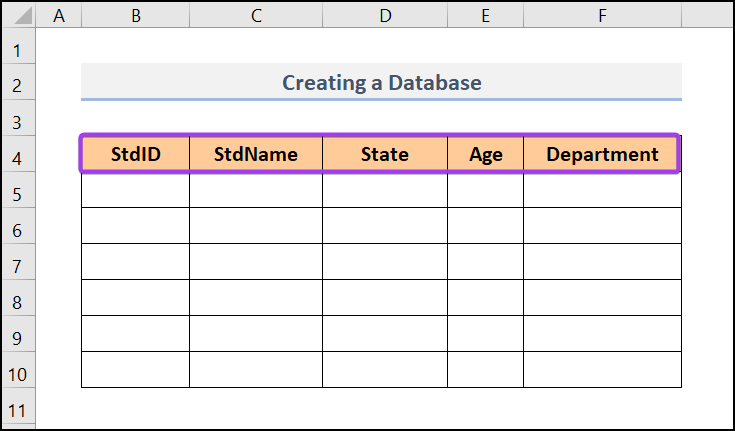
ਅਸੀਂ ਕੁਝ ਕੀਤਾ ਹੈ। ਆਉ ਅਸੀਂ ਤੁਹਾਨੂੰ ਦਿਖਾਉਂਦੇ ਹਾਂ ਕਿ ਅਸੀਂ ਇੱਕ ਹੋਰ ਐਂਟਰੀ ਕਿਵੇਂ ਦਾਖਲ ਕਰਦੇ ਹਾਂ।
ਕਹਿਣਾ ਹੈ ਕਿ ਇਹ ਉਹ ਇਨਪੁਟ ਹੈ ਜਿਸ ਵਿੱਚ ਦਾਖਲ ਕੀਤਾ ਜਾਣਾ ਹੈ।ਡੇਟਾਬੇਸ:
StdID: 1510060,
StdName: Jimmy,
State: Florida,
ਵਿਦਿਆਰਥੀ ਦੀ ਉਮਰ: 23,
ਵਿਭਾਗ: ME

ਇਸ ਲਈ, ਤੁਸੀਂ ਦੇਖਦੇ ਹੋ ਕਿ ਇੱਕ ਐਕਸਲ ਡੇਟਾਬੇਸ ਵਿੱਚ ਡੇਟਾ ਦਾਖਲ ਕਰਨਾ ਬਹੁਤ ਬੁਨਿਆਦੀ ਹੈ।
ਕਦਮ 2: ਕਿਸੇ ਵੀ ਕਤਾਰ ਨੂੰ ਖਾਲੀ ਨਾ ਛੱਡੋ
- ਜਦੋਂ ਤੁਸੀਂ ਡੇਟਾਬੇਸ ਵਿੱਚ ਡੇਟਾ ਦਾਖਲ ਕਰਦੇ ਹੋ, ਤਾਂ ਤੁਸੀਂ ਇੱਕ ਕਤਾਰ ਨਹੀਂ ਛੱਡ ਸਕਦੇ ਹੋ। ਖਾਲੀ।
ਆਖਰੀ ਕਤਾਰ ਤੋਂ ਬਾਅਦ ਕਹੋ, ਮੈਂ ਇਸ ਤੋਂ ਦੂਜੀ ਕਤਾਰ ਵਿੱਚ ਕੁਝ ਡੇਟਾ ਪਾ ਦਿੱਤਾ ਹੈ:
StdID: 1510060,
StdName: Jimmy,
State is Florida,
ਵਿਦਿਆਰਥੀ ਦੀ ਉਮਰ 23,
ਡਿਪਾਰਟਮੈਂਟ ME,
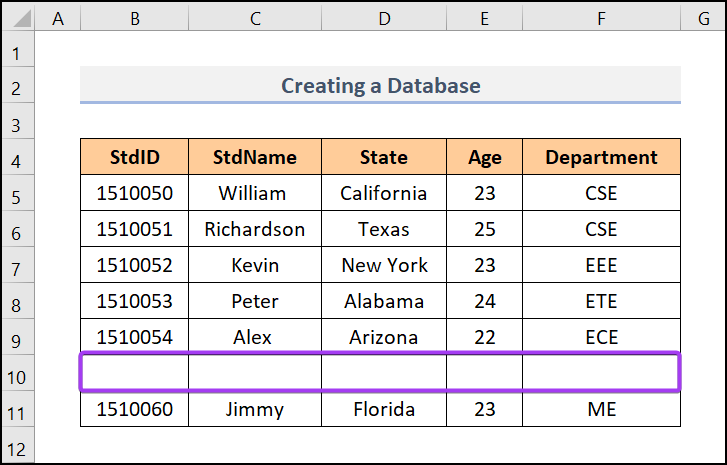
ਇਹ ਇਸ ਡੇਟਾਬੇਸ ਦਾ ਸਪੱਸ਼ਟ ਵਿਗਾੜ ਹੈ। ਹਾਲਾਂਕਿ ਇਹ ਹੋ ਸਕਦਾ ਹੈ ਕਿ ਇੱਕ ਕਤਾਰ ਵਿੱਚ ਕੁਝ ਸੈੱਲ ਖਾਲੀ ਹੋ ਸਕਦੇ ਹਨ। ਚਲੋ ਇਹ ਕਹੀਏ ਕਿ ਇਹ ਕਾਨੂੰਨੀ ਹੈ।
- ਇਸੇ ਹੀ ਲਾਈਨਾਂ ਦੇ ਨਾਲ, ਇੱਕ ਹੋਰ ਨਿਯਮ ਇਹ ਹੈ ਕਿ ਡੇਟਾਬੇਸ ਵਿੱਚ ਕੋਈ ਪੂਰੀ ਤਰ੍ਹਾਂ ਖਾਲੀ ਕਾਲਮ ਨਹੀਂ ਹੋਵੇਗਾ।

ਜਦੋਂ ਹੀ ਐਕਸਲ ਇੱਕ ਪੂਰੀ ਤਰ੍ਹਾਂ ਖਾਲੀ ਕਤਾਰ ਜਾਂ ਕਾਲਮ ਦਾ ਸਾਹਮਣਾ ਕਰਦਾ ਹੈ ਤਾਂ ਕੀ ਹੁੰਦਾ ਹੈ ਕਿ ਇਹ ਡੇਟਾਬੇਸ ਵਿੱਚ ਉਸ ਕਤਾਰ ਜਾਂ ਕਾਲਮ ਨੂੰ ਸ਼ਾਮਲ ਕਰਨ ਵਿੱਚ ਅਸਮਰੱਥ ਹੈ। ਐਕਸਲ ਲਈ, ਇਹ ਡੇਟਾਬੇਸ ਹੁਣ ਦੋ ਹਿੱਸਿਆਂ ਵਿੱਚ ਵੰਡਿਆ ਗਿਆ ਹੈ, ਇੱਕ ਪੂਰੀ ਤਰ੍ਹਾਂ ਨਵਾਂ ਅਤੇ ਅਣ-ਕਨੈਕਟਡ ਜਾਣਕਾਰੀ ਦਾ ਸਮੂਹ। ਜੋ ਵੀ ਫੰਕਸ਼ਨ ਤੁਸੀਂ ਕਰਨ ਦੀ ਯੋਜਨਾ ਬਣਾਉਂਦੇ ਹੋ, ਇਹ ਜਾਣਕਾਰੀ ਦੇ ਇਸ ਡਿਸਕਨੈਕਟ ਕੀਤੇ ਹਿੱਸੇ 'ਤੇ ਤੁਹਾਡਾ ਡੇਟਾ ਨਹੀਂ ਕਰੇਗਾ। ਉਦਾਹਰਨ ਲਈ, ਫਿਲਟਰਿੰਗ ਜਿੰਨੀ ਸਰਲ ਚੀਜ਼ ਅਸਫਲ ਹੋਵੇਗੀ, ਜਿਵੇਂ ਕਿ ਤੁਸੀਂ ਅਨੁਭਵ ਦੁਆਰਾ ਦੱਸ ਸਕਦੇ ਹੋ।
ਕਦਮ 3: ਦੋ ਜ਼ਰੂਰੀ ਸ਼ਰਤਾਂ ਦੀ ਪੜਚੋਲ ਕਰੋ
ਅਗਲੀ ਚੀਜ਼ਤੁਹਾਨੂੰ ਇਹ ਪਤਾ ਹੋਣਾ ਚਾਹੀਦਾ ਹੈ ਕਿ ਡੇਟਾਬੇਸ ਵਿੱਚ ਹਰੇਕ ਵਿਅਕਤੀਗਤ ਕਤਾਰ ਨੂੰ ਰਿਕਾਰਡ ਵਜੋਂ ਜਾਣਿਆ ਜਾਂਦਾ ਹੈ।
ਸਾਰੀਆਂ ਕਤਾਰਾਂ ਰਿਕਾਰਡ ਹਨ। ਅਸੀਂ ਸਪਸ਼ਟਤਾ ਲਈ ਇੱਥੇ ਕੁਝ ਚਿੰਨ੍ਹਿਤ ਕੀਤੇ ਹਨ।

ਇਸ ਤੋਂ ਇਲਾਵਾ, ਇਹ ਸਾਰੇ ਕਾਲਮ ਫੀਲਡ ਹਨ। ਕਾਲਮਾਂ ਦੇ ਸਿਰਲੇਖਾਂ ਨੂੰ ਫੀਲਡ ਨਾਮ ਵਜੋਂ ਜਾਣਿਆ ਜਾਂਦਾ ਹੈ।
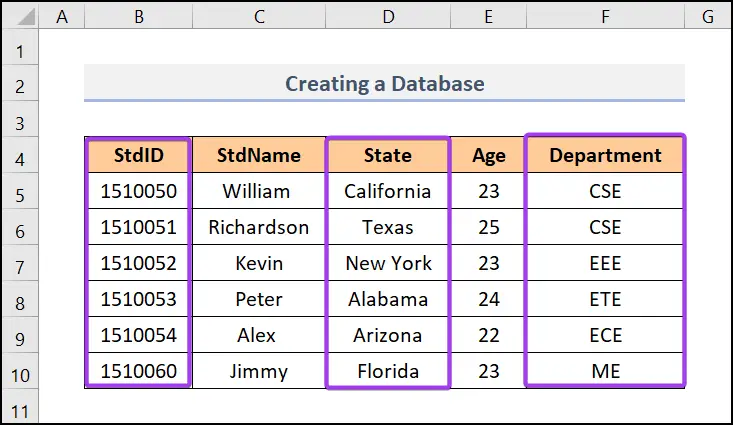
ਇਸ ਲਈ, StdID , StdName , ਰਾਜ , ਉਮਰ, ਅਤੇ ਵਿਭਾਗ ਇਸ ਡੇਟਾਬੇਸ ਦੇ ਪੰਜ ਫੀਲਡ ਨਾਮ ਹਨ
ਕਦਮ 4: ਐਕਸਲ ਬਣਾਓ ਸਾਰਣੀ
ਟੇਬਲ ਬਣਾਉਣ ਲਈ, ਹੇਠਾਂ ਦਿੱਤੇ ਕਦਮਾਂ ਦੀ ਪਾਲਣਾ ਕਰੋ।
- ਪਹਿਲਾਂ, ਇਨਸਰਟ ਕਰੋ ਟੈਬ 'ਤੇ ਜਾਓ ਅਤੇ ਟੇਬਲ 'ਤੇ ਕਲਿੱਕ ਕਰੋ। ਕਮਾਂਡ।

- ਅੱਗੇ, ਟੇਬਲ ਬਣਾਓ ਨਾਮ ਦੀ ਇੱਕ ਵਿੰਡੋ ਦਿਖਾਈ ਦੇਵੇਗੀ। ਹੁਣ, ਕਰਸਰ ਨੂੰ ਸਿਰਫ਼ ਘਸੀਟ ਕੇ ਸੈੱਲ ਰੇਂਜ ਜਿਵੇਂ ਕਿ $B$4:$F$10 ਚੁਣੋ।
- ਮੇਰੀ ਸਾਰਣੀ ਵਿੱਚ ਸਿਰਲੇਖ ਹਨ<2 ਤੋਂ ਪਹਿਲਾਂ ਬਾਕਸ ਨੂੰ ਚੈੱਕ ਕਰਨਾ ਨਾ ਭੁੱਲੋ।> ਵਿਕਲਪ।

ਤੁਰੰਤ, ਇੱਕ ਸਾਰਣੀ ਬਣਾਈ ਜਾਂਦੀ ਹੈ। Tada!!!

ਨਾਲ ਹੀ, ਤੁਸੀਂ ਹਰੇਕ ਕਾਲਮ ਦੇ ਸਿਰਲੇਖਾਂ 'ਤੇ ਦਿਖਾਈ ਦੇਣ ਵਾਲੇ ਡ੍ਰੌਪ-ਡਾਊਨ ਐਰੋਜ਼ ਦੀ ਵਰਤੋਂ ਕਰਕੇ ਡਾਟਾ ਫਿਲਟਰ ਕਰ ਸਕਦੇ ਹੋ।
ਕਦਮ 5: ਵਰਤੋਂ ਡੇਟਾਬੇਸ ਟੂਲ
ਡਾਟਾਬੇਸ ਟੂਲ ਤੁਹਾਡੇ ਡੇਟਾ ਵਿਸ਼ਲੇਸ਼ਣ ਅਤੇ ਵਿਆਖਿਆ ਦੇ ਨਾਲ ਕੰਮ ਆ ਸਕਦੇ ਹਨ। ਤੁਸੀਂ ਡਾਟਾਬੇਸ ਟੂਲਸ ਬਾਰੇ ਹੋਰ ਸਿੱਖ ਸਕਦੇ ਹੋ ਅਤੇ ਸਿੱਖ ਸਕਦੇ ਹੋ।
ਕਦਮ 6: ਡੇਟਾਬੇਸ ਦਾ ਵਿਸਤਾਰ ਕਰੋ
ਹੁਣ ਜਦੋਂ ਸਭ ਕੁਝ ਤਿਆਰ ਅਤੇ ਚੱਲ ਰਿਹਾ ਹੈ, ਤੁਸੀਂ ਹੋਰ ਖੇਤਰਾਂ ਨੂੰ ਜੋੜਨਾ ਸ਼ੁਰੂ ਕਰ ਸਕਦੇ ਹੋ ਅਤੇ ਰਿਕਾਰਡ (ਤੁਸੀਂ ਦੇਖਦੇ ਹੋ ਕਿ ਅਸੀਂ ਉੱਥੇ ਕੀ ਕੀਤਾ) ਤੁਹਾਡੇ ਡੇਟਾਬੇਸ ਵਿੱਚ। ਇਹ ਪੜਾਅ 1 ਵਾਂਗ ਬੁਨਿਆਦੀ ਹੈ।
ਕਦਮ 7:ਡਾਟਾਬੇਸ ਫਾਰਮੈਟਿੰਗ ਨੂੰ ਪੂਰਾ ਕਰੋ
ਆਖਰੀ ਅਤੇ ਅੰਤਮ ਪੜਾਅ ਡੇਟਾਬੇਸ ਕਾਲਮਾਂ ਨੂੰ ਫਾਰਮੈਟ ਕਰਨਾ ਹੈ। ਇੱਕ ਡੇਟਾਬੇਸ ਵਿੱਚ ਸੈੱਲਾਂ ਨੂੰ ਫਾਰਮੈਟ ਕਰਨ ਲਈ ਬਹੁਤ ਸਾਰੇ ਸਾਧਨ ਹਨ. ਤੁਸੀਂ ਸੈੱਲ ਸਟਾਈਲ ਨਾਲ ਕੰਮ ਕਰ ਸਕਦੇ ਹੋ, ਤੁਸੀਂ " ਫਾਰਮੈਟ ਐਜ਼ ਟੇਬਲ " ਡਰਾਪ-ਡਾਊਨ ਦੇ ਹੇਠਾਂ ਸਟਾਈਲ ਦੀ ਵਰਤੋਂ ਕਰ ਸਕਦੇ ਹੋ, ਅਤੇ ਤੁਸੀਂ ਸੈੱਲਾਂ ਨੂੰ ਫਾਰਮੈਟ ਕਰੋ<ਵਿੱਚ ਕਮਾਂਡਾਂ ਨਾਲ ਕੰਮ ਕਰ ਸਕਦੇ ਹੋ। 2> ਡਾਇਲਾਗ ਬਾਕਸ। ਤੁਸੀਂ ਕਸਟਮ ਨੰਬਰ ਫਾਰਮੈਟ ਦੀ ਵਰਤੋਂ ਕਰ ਸਕਦੇ ਹੋ। ਇਹਨਾਂ ਸਾਰੀਆਂ ਤਕਨੀਕਾਂ ਦਾ ਵਰਣਨ ਸਾਡੇ ਪਿਛਲੇ ਲੈਕਚਰਾਂ ਵਿੱਚ ਕੀਤਾ ਗਿਆ ਹੈ।
ਤਾਂ, ਤੁਸੀਂ ਜਾਓ! ਤੁਸੀਂ ਐਕਸਲ ਵਿੱਚ ਆਪਣਾ ਖੁਦ ਦਾ ਡੇਟਾਬੇਸ ਬਣਾਇਆ ਹੈ (ਜਦੋਂ ਤੱਕ ਤੁਸੀਂ ਐਕਸੈਸ ਵਿੱਚ ਮੁਹਾਰਤ ਹਾਸਲ ਨਹੀਂ ਕਰ ਲੈਂਦੇ ਹੋ, ਜਾਂ ਤੁਹਾਡੇ ਕੋਲ ਐਕਸਲ ਸਪੇਸ ਅਤੇ ਪ੍ਰੋਸੈਸਰ ਖਤਮ ਨਹੀਂ ਹੋ ਜਾਂਦੇ ਹਨ)।
ਹੋਰ ਪੜ੍ਹੋ: ਵਿੱਚ ਇੱਕ ਕਰਮਚਾਰੀ ਡੇਟਾਬੇਸ ਕਿਵੇਂ ਬਣਾਇਆ ਜਾਵੇ ਐਕਸਲ (ਆਸਾਨ ਕਦਮਾਂ ਦੇ ਨਾਲ)
ਐਕਸਲ ਵਿੱਚ ਇੱਕ ਖੋਜ ਯੋਗ ਡੇਟਾਬੇਸ ਕਿਵੇਂ ਬਣਾਇਆ ਜਾਵੇ
ਕਈ ਵਾਰ, ਸਾਨੂੰ ਇੱਕ ਵਿਸ਼ਾਲ ਡੇਟਾ ਸਰੋਤ ਤੋਂ ਆਪਣੇ ਸੰਭਾਵਿਤ ਡੇਟਾ ਦੀ ਖੋਜ ਕਰਨ ਦੀ ਲੋੜ ਹੁੰਦੀ ਹੈ। ਇਸ ਕਾਰਨ ਕਰਕੇ, ਸਾਨੂੰ ਇੱਕ ਖੋਜ ਯੋਗ ਡੇਟਾਬੇਸ ਦੀ ਲੋੜ ਹੋ ਸਕਦੀ ਹੈ ਜਿੱਥੋਂ ਅਸੀਂ ਆਸਾਨੀ ਨਾਲ ਆਪਣਾ ਡੇਟਾ ਪ੍ਰਾਪਤ ਕਰ ਸਕਦੇ ਹਾਂ। ਖੋਜਯੋਗ ਡਾਟਾਬੇਸ ਬਣਾਉਣ ਲਈ, ਤੁਹਾਨੂੰ ਕੁਝ ਸਧਾਰਨ ਕਦਮਾਂ ਦੀ ਪਾਲਣਾ ਕਰਨ ਦੀ ਲੋੜ ਹੈ।
📌 ਕਦਮ:
- ਸਭ ਤੋਂ ਪਹਿਲਾਂ, ਸੈੱਲ F5 ਚੁਣੋ ਅਤੇ ਫਾਰਮੂਲਾ ਲਿਖੋ।
ਫਾਰਮੂਲਾ ਬ੍ਰੇਕਡਾਊਨ:
ਖੋਜ ਫੰਕਸ਼ਨ → ਆਮ ਤੌਰ 'ਤੇ, ਇਹ ਇੱਕ ਖਾਸ ਮੁੱਲ ਦੀ ਖੋਜ ਕਰਦਾ ਹੈ ਜਿਸਦੀ ਤੁਸੀਂ ਮੰਗ ਕਰਦੇ ਹੋ।
ISNUMBER ਫੰਕਸ਼ਨ → ਇਹ ਇੱਕ ਲਾਜ਼ੀਕਲ ਫੰਕਸ਼ਨ ਹੈ ਜੋ TRUE ਵਾਪਸ ਕਰਦਾ ਹੈ ਜੇਕਰ <1 ਦੀ ਆਉਟਪੁੱਟ> ਖੋਜ ਕਰੋ ਫੰਕਸ਼ਨ ਇੱਕ ਨੰਬਰ ਹੈ। ਨਹੀਂ ਤਾਂ, ਇਹ ਗਲਤ ਵਾਪਸ ਕਰੇਗਾ।
ਫਿਲਟਰ ਫੰਕਸ਼ਨ → ਅਸਲ ਵਿੱਚ, ਇਹ ਤੁਹਾਡੇ ਲੋੜੀਂਦੇ ਮਾਪਦੰਡ ਦੇ ਅਨੁਸਾਰ ਆਉਟਪੁੱਟ ਮੁੱਲ ਨੂੰ ਫਿਲਟਰ ਕਰਦਾ ਹੈ।
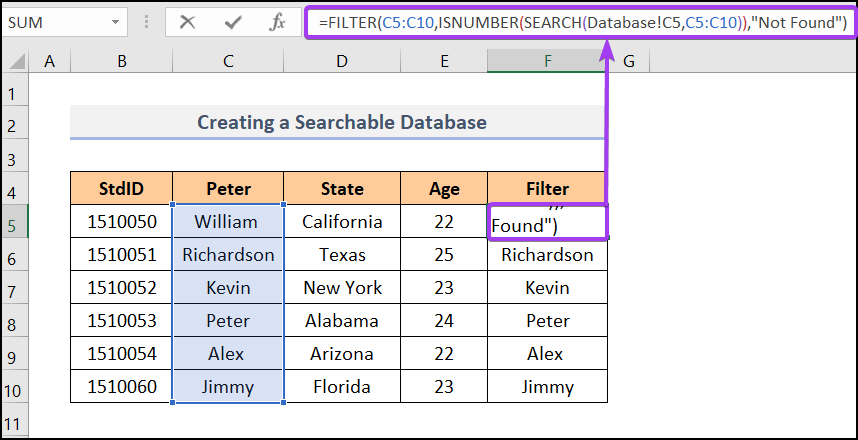
- ENTER ਦਬਾਓ ਅਤੇ ਫਿਲ ਹੈਂਡਲ ਟੂਲ ਦੀ ਵਰਤੋਂ ਕਰੋ।
- ਫਿਰ, ਤੁਹਾਡੀ ਆਉਟਪੁੱਟ ਹੇਠਾਂ ਦਿੱਤੀ ਤਸਵੀਰ ਵਾਂਗ ਦਿਖਾਈ ਜਾਵੇਗੀ।
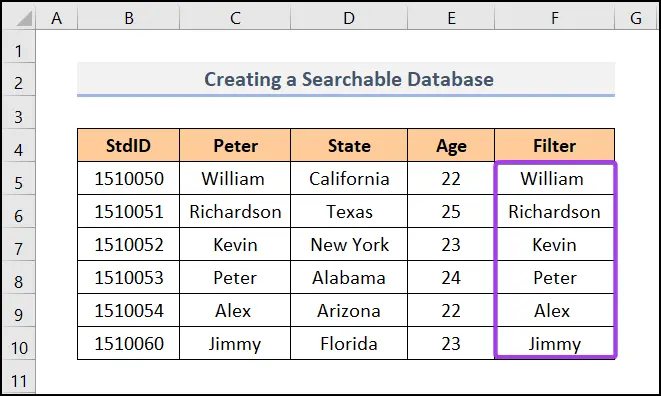
- ਇਸ ਤੋਂ ਬਾਅਦ, ਸੈੱਲ C4 ਚੁਣੋ ਅਤੇ ਡਾਟਾ ਟੈਬ >> 'ਤੇ ਜਾਓ। ਡੇਟਾ ਟੂਲ >> ਡਾਟਾ ਪ੍ਰਮਾਣਿਕਤਾ ।
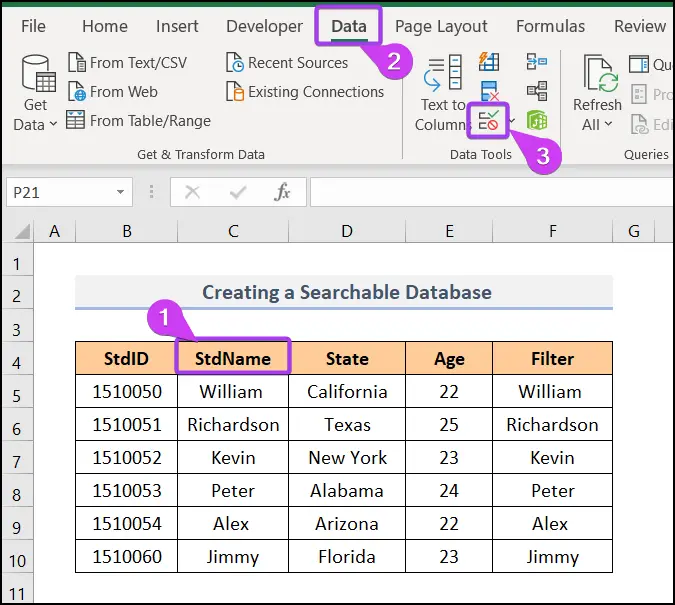
- ਇੱਕ ਡਾਇਲਾਗ ਬਾਕਸ ਨਾਮ ਨਾਲ ਬਾਹਰ ਆ ਜਾਵੇਗਾ ਡਾਟਾ ਪ੍ਰਮਾਣਿਕਤਾ । ਚੁਣੋ ਸੈਟਿੰਗ >> ਫਿਰ ਇਜਾਜ਼ਤ ਦਿਓ ਸੈਕਸ਼ਨ >> ਵਿੱਚ ਸੂਚੀ ਚੁਣੋ। ਸਰੋਤ ਬਾਕਸ ਵਿੱਚ ਆਪਣਾ ਫਿਲਟਰ ਕੀਤਾ ਸੈਲ ਦਾਖਲ ਕਰੋ। ਇਸ ਲਈ, ਹੇਠਾਂ ਦਿੱਤੇ ਫਾਰਮੂਲੇ ਨੂੰ ਸਰੋਤ ਬਾਕਸ ਵਿੱਚ ਪਾਓ।
- ਗਲਤੀ ਚੇਤਾਵਨੀ ਵਿਕਲਪ 'ਤੇ ਜਾਓ।
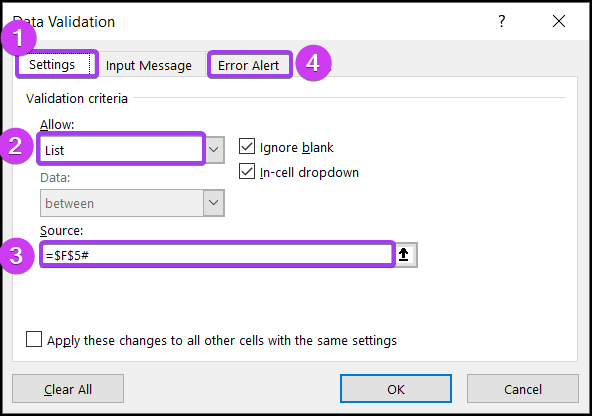
- ਗਲਤੀ ਚੇਤਾਵਨੀ ਵਿੱਚ, ਬਾਕਸ ਨੂੰ ਹਟਾਓ ਨਾਮ ਦਿੱਤਾ ਗਿਆ ਹੈ ਅਵੈਧ ਡੇਟਾ ਦਾਖਲ ਹੋਣ ਤੋਂ ਬਾਅਦ ਗਲਤੀ ਚੇਤਾਵਨੀ ਦਿਖਾਓ ।
- ਠੀਕ ਹੈ ਦਬਾਓ।

- ਅੰਤ ਵਿੱਚ, ਇੱਕ ਖੋਜਣਯੋਗ ਡਾਟਾਬੇਸ ਤੁਹਾਡੇ ਲਈ ਤਿਆਰ ਹੈ! ਹੁਣ, ਜੇਕਰ ਤੁਸੀਂ B4 ਸੈੱਲ ਵਿੱਚ “P” ਟਾਇਪ ਕਰਦੇ ਹੋ, ਤਾਂ ਤੁਸੀਂ ਪੂਰੇ ਕਰਮਚਾਰੀ ਦਾ ਨਾਮ “ਪੀਟਰ” ਆਟੋਮੈਟਿਕਲੀ ਦੇਖੋਗੇ।

ਹੋਰ ਪੜ੍ਹੋ: ਐਕਸਲ ਵਿੱਚ ਡੇਟਾਬੇਸ ਫੰਕਸ਼ਨਾਂ ਦੀ ਵਰਤੋਂ ਕਿਵੇਂ ਕਰੀਏ (ਉਦਾਹਰਨਾਂ ਦੇ ਨਾਲ)
ਵਿੱਚ ਇੱਕ ਡੇਟਾਬੇਸ ਕਿਵੇਂ ਬਣਾਇਆ ਜਾਵੇ ਐਕਸਲ ਜੋ ਆਟੋਮੈਟਿਕਲੀ ਅੱਪਡੇਟ ਹੋ ਜਾਂਦਾ ਹੈ
ਡਾਟਾ ਜੋ ਅਸੀਂ ਡੇਟਾਬੇਸ ਵਿੱਚ ਦਾਖਲ ਕਰਦੇ ਹਾਂ ਉਸਨੂੰ ਅੱਪਡੇਟ ਕਰਨ ਦੀ ਲੋੜ ਹੁੰਦੀ ਹੈਆਟੋਮੈਟਿਕਲੀ । ਇਹਨਾਂ ਲਈ, ਅਸੀਂ ਸਰੋਤ ਡੇਟਾਸੈਟ ਲਈ ਇੱਕ PivotTable ਬਣਾਵਾਂਗੇ। ਰਿਫ੍ਰੈਸ਼ ਵਿਸ਼ੇਸ਼ਤਾ ਨੂੰ ਸਮਰੱਥ ਕਰਨ ਤੋਂ ਬਾਅਦ, ਅਸੀਂ ਸਾਡੇ ਪਹਿਲਾਂ ਬਣਾਏ PivotTable ਵਿੱਚ ਨਵੇਂ ਦਾਖਲ ਕੀਤੇ ਡੇਟਾ ਨੂੰ ਆਪਣੇ ਆਪ ਅੱਪਡੇਟ ਕਰ ਸਕਦੇ ਹਾਂ। ਅਜਿਹਾ ਕਰਨ ਲਈ ਕਦਮਾਂ ਦੀ ਪਾਲਣਾ ਕਰੋ।
📌 ਕਦਮ:
- ਸਭ ਤੋਂ ਪਹਿਲਾਂ, ਸੈੱਲ ਤੋਂ ਸਾਰਾ ਡਾਟਾ ਚੁਣੋ। ਇਨਸਰਟ ਟੈਬ >> 'ਤੇ ਜਾਓ PivotTable >> ਸਾਰਣੀ/ਰੇਂਜ ਤੋਂ ਚੁਣੋ।

- A PivotTable ਬਣਾਇਆ ਜਾਵੇਗਾ। ਉੱਥੋਂ, ਤੁਸੀਂ ਉਹਨਾਂ ਕਾਲਮਾਂ ਨੂੰ ਚੁਣ ਸਕਦੇ ਹੋ ਜੋ ਤੁਸੀਂ ਅੱਪਡੇਟ ਕਰਨ ਲਈ ਵਰਤਣਾ ਚਾਹੁੰਦੇ ਹੋ।

- ਅੰਤ ਵਿੱਚ, ਕਿਸੇ ਵੀ ਸੈੱਲ 'ਤੇ ਸੱਜਾ-ਕਲਿੱਕ ਕਰੋ, ਫਿਰ <1 ਨੂੰ ਚੁਣੋ।>ਰਿਫ੍ਰੈਸ਼ ਕਮਾਂਡ, ਅਤੇ PivotTable ਤੁਹਾਡੇ ਡੇਟਾ ਨੂੰ ਆਪਣੇ ਆਪ ਅਪਡੇਟ ਕਰ ਦੇਵੇਗਾ ਜੇਕਰ ਤੁਸੀਂ ਇਸਨੂੰ ਆਪਣੀ ਮੁੱਖ ਵਰਕਸ਼ੀਟ ਵਿੱਚ ਬਦਲਦੇ ਹੋ।
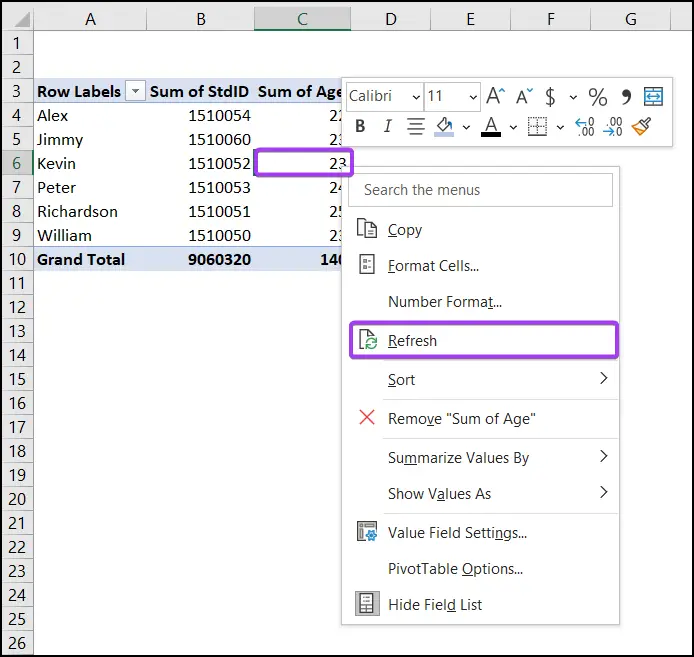
ਨਾਲ ਹੀ, ਤੁਸੀਂ PivotTable ਨੂੰ ਅੱਪਡੇਟ ਕਰਨ ਲਈ ਹੋਰ 5 ਤਰੀਕਿਆਂ ਦੀ ਪੜਚੋਲ ਕਰ ਸਕਦੇ ਹੋ।
ਹੋਰ ਪੜ੍ਹੋ: ਐਕਸਲ ਵਿੱਚ ਗਾਹਕ ਡੇਟਾਬੇਸ ਨੂੰ ਕਿਵੇਂ ਬਣਾਈ ਰੱਖਣਾ ਹੈ
ਐਕਸਲ ਵਿੱਚ ਰਿਲੇਸ਼ਨਲ ਡੇਟਾਬੇਸ ਕਿਵੇਂ ਬਣਾਇਆ ਜਾਵੇ
ਏ ਰਿਲੇਸ਼ਨਲ ਡੇਟਾਬੇਸ ਮੁੱਖ ਤੌਰ 'ਤੇ ਕਈ ਵੱਖ-ਵੱਖ ਵਰਕਸ਼ੀਟਾਂ ਵਿਚਕਾਰ ਸਬੰਧਾਂ ਦੀ ਪਛਾਣ ਕਰਦਾ ਹੈ। ਰਿਲੇਸ਼ਨਲ ਡੇਟਾਬੇਸ ਕੁਝ ਜਾਣਕਾਰੀ ਨੂੰ ਤੇਜ਼ੀ ਨਾਲ ਲੱਭਣ ਅਤੇ ਬਾਹਰ ਕੱਢਣ ਵਿੱਚ ਸਾਡੀ ਮਦਦ ਕਰਦਾ ਹੈ। ਇਹ ਇੱਕੋ ਜਿਹੇ ਡੇਟਾ ਮੁੱਲਾਂ ਨੂੰ ਕਈ ਤਰੀਕਿਆਂ ਨਾਲ ਪ੍ਰਦਰਸ਼ਿਤ ਕਰ ਸਕਦਾ ਹੈ।
ਆਓ, ਸਾਡੇ ਕੋਲ ਦੋ ਡੇਟਾਬੇਸ ਹਨ, ਜਿਵੇਂ ਕਿ ਡਾਟਾਬੇਸ1 ਅਤੇ ਡੇਟਾਬੇਸ2 । 1 ਕਰਮਚਾਰੀ ਨਾਂ ਦੇ ਨਾਮ ਉਹਨਾਂ ਦੇ ਅਹੁਦਾ ਦੇ ਨਾਲ। ਹੁਣ, ਅਸੀਂ ਕਰਮਚਾਰੀ ਫੀਲਡ ਦੇ ਅਧਾਰ ਤੇ ਦੋ ਡੇਟਾਬੇਸ ਵਿਚਕਾਰ ਇੱਕ ਰਿਲੇਸ਼ਨਲ ਡੇਟਾਬੇਸ ਬਣਾਉਣਾ ਚਾਹੁੰਦੇ ਹਾਂ। ਅਜਿਹਾ ਕਰਨ ਲਈ ਕਿਰਪਾ ਕਰਕੇ ਹੇਠਾਂ ਦਿੱਤੇ ਕਦਮਾਂ ਦੀ ਪਾਲਣਾ ਕਰੋ।
📌 ਕਦਮ:
- ਸ਼ੁਰੂਆਤ ਵਿੱਚ, ਡੇਟਾਸੈੱਟ2 ਤੋਂ ਪੂਰੀ ਰੇਂਜ ਚੁਣੋ। ।
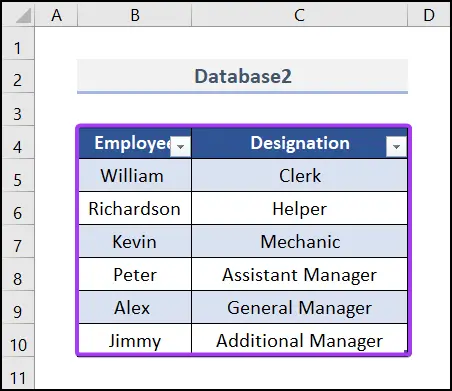
- ਫਿਰ, Insert ਟੈਬ >> PivotTable > 'ਤੇ ਜਾਓ ;> ਟੇਬਲ/ਰੇਂਜ ਤੋਂ ।
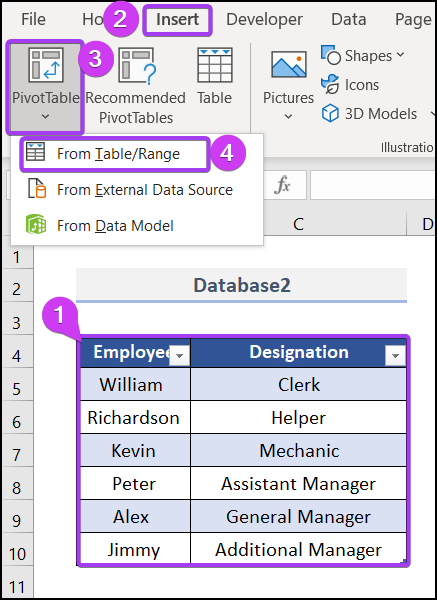
- ਉਸ ਤੋਂ ਬਾਅਦ, ਡੇਟਾਸੈਟ1 ਨਾਮਕ ਕਿਸੇ ਹੋਰ ਵਰਕਸ਼ੀਟ 'ਤੇ ਜਾਓ। ਅਤੇ ਇੱਕ ਸਾਰਣੀ ਬਣਾਓ ਜਿਸ ਬਾਰੇ ਅਸੀਂ ਪਹਿਲਾਂ ਚਰਚਾ ਕੀਤੀ ਹੈ।
ਨੋਟ : ਤੁਸੀਂ ਕੀਬੋਰਡ ਸ਼ਾਰਟਕੱਟ ਦੀ ਵਰਤੋਂ ਕਰ ਸਕਦੇ ਹੋ CTRL + T ਇੱਕ ਸਾਰਣੀ ਬਣਾਉਣ ਲਈ।

- ਫਿਰ, ਇੱਕ PivotTable ਦਿਖਾਈ ਦੇਵੇਗਾ, ਅਤੇ ਤੁਹਾਨੂੰ ਚੋਣ ਕਰਨੀ ਪਵੇਗੀ। ਜਿਸ ਖੇਤਰ ਨਾਲ ਤੁਸੀਂ ਸਬੰਧ ਬਣਾਉਣਾ ਚਾਹੁੰਦੇ ਹੋ। ਉਦਾਹਰਨ ਲਈ, ਇੱਥੇ, ਅਸੀਂ ਦੋ ਵੱਖ-ਵੱਖ ਵਰਕਸ਼ੀਟਾਂ ਤੋਂ ਅਹੁਦਾ ਅਤੇ ਤਨਖਾਹ ਕਾਲਮ ਚੁਣਦੇ ਹਾਂ।

- ਡਾਟਾ ਚੁਣਨ ਤੋਂ ਬਾਅਦ, PivotTable Fields ਡਾਇਲਾਗ ਬਾਕਸ ਵਿੱਚ All ਦੇ ਹੇਠਾਂ CREATE ਵਿਕਲਪ 'ਤੇ ਕਲਿੱਕ ਕਰੋ।

- ਅੰਤ ਵਿੱਚ, ਸਾਡਾ ਰਿਲੇਸ਼ਨਲ ਡੇਟਾਬੇਸ ਬਣਾਇਆ ਜਾਵੇਗਾ, ਜਿਵੇਂ ਕਿ ਤੁਸੀਂ ਹੇਠਾਂ ਦਿੱਤੀ ਤਸਵੀਰ ਵਿੱਚ ਦੇਖ ਸਕਦੇ ਹੋ।

ਹੋਰ ਪੜ੍ਹੋ: ਰਿਲੇਸ਼ਨਲ ਡਾਟਾਬੇਸ ਮੈਨੇਜਮੈਂਟ ਸਿਸਟਮ (RDBMS) ਧਾਰਨਾਵਾਂ ਦੀ ਜਾਣ-ਪਛਾਣ!
ਅਭਿਆਸ ਸੈਕਸ਼ਨ
ਅਸੀਂ ਹਰ ਸ਼ੀਟ 'ਤੇ ਅਭਿਆਸ ਸੈਕਸ਼ਨ ਪ੍ਰਦਾਨ ਕੀਤਾ ਹੈ। ਤੁਹਾਡੇ ਅਭਿਆਸ ਲਈ ਸੱਜੇ ਪਾਸੇ. ਦੁਆਰਾ ਇਸ ਨੂੰ ਕਰੋ ਜੀਆਪਣੇ ਆਪ।

ਸਿੱਟਾ
ਇਹ ਸਭ ਅੱਜ ਦੇ ਸੈਸ਼ਨ ਬਾਰੇ ਹੈ। ਅਤੇ ਇਹ ਐਕਸਲ ਵਿੱਚ ਇੱਕ ਡੇਟਾਬੇਸ ਕਿਵੇਂ ਬਣਾਉਣਾ ਹੈ ਇਸ ਬਾਰੇ ਕੁਝ ਆਸਾਨ ਕਦਮ ਹਨ. ਕਿਰਪਾ ਕਰਕੇ ਸਾਨੂੰ ਟਿੱਪਣੀ ਭਾਗ ਵਿੱਚ ਦੱਸੋ ਜੇਕਰ ਤੁਹਾਡੇ ਕੋਈ ਸਵਾਲ ਜਾਂ ਸੁਝਾਅ ਹਨ। ਤੁਹਾਡੀ ਬਿਹਤਰ ਸਮਝ ਲਈ, ਕਿਰਪਾ ਕਰਕੇ ਅਭਿਆਸ ਸ਼ੀਟ ਨੂੰ ਡਾਊਨਲੋਡ ਕਰੋ। ਐਕਸਲ ਤਰੀਕਿਆਂ ਦੀਆਂ ਵਿਭਿੰਨ ਕਿਸਮਾਂ ਦਾ ਪਤਾ ਲਗਾਉਣ ਲਈ ਸਾਡੀ ਵੈੱਬਸਾਈਟ ExcelWIKI , ਇੱਕ ਵਨ-ਸਟਾਪ ਐਕਸਲ ਹੱਲ ਪ੍ਰਦਾਤਾ 'ਤੇ ਜਾਓ। ਇਸ ਲੇਖ ਨੂੰ ਪੜ੍ਹਨ ਵਿੱਚ ਤੁਹਾਡੇ ਧੀਰਜ ਲਈ ਧੰਨਵਾਦ।

